| 1 | Tænd maskinen ved at tilslutte strømkablet. |
| 2 | Tænd computeren. |
| 3 | Sæt den medfølgende cd-rom i cd-rom-drevet. Åbningsskærmbilledet vises automatisk. Hvis skærmen med modelnavne vises, skal du vælge din maskine. Hvis sprogskærmen vises, skal du vælge dit sprog. |
| 4 | Cd-rom'ens hovedmenu vises. Klik på Indledende installering eller Avanceret. 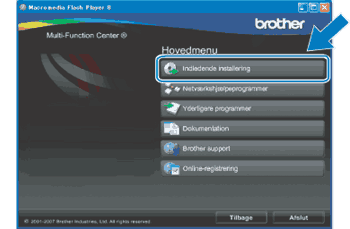 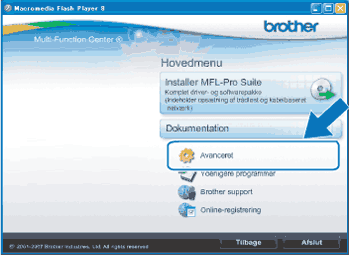 |
| 5 | Klik på Trådløs LAN-opsætningsguide. 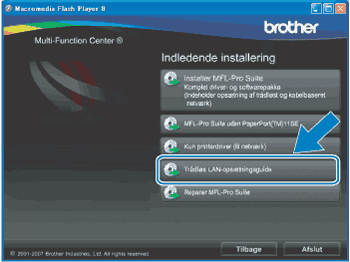 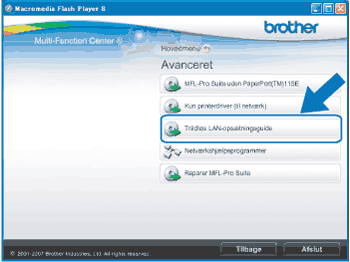 |
| 6 | Vælg Installation trin for trin (anbefalet) og klik derefter på Næste. 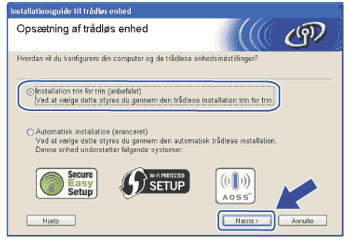 |
| 7 | Vælg Med kabel (anbefalet) og klik derefter på Næste. 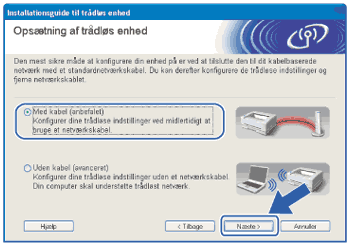 |
| 8 | Læs Vigtigt. Marker afkrydsningsfeltet, når du har kontrolleret, at de kabelførte indstillinger er aktiveret, og klik derefter på Næste. 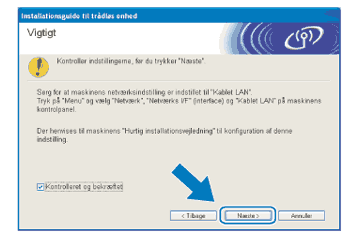 |
| 9 | Tilslut midlertidigt den trådløse Brother-enhed til dit access point ved hjælp af et netværkskabel (ikke inkluderet), og klik på Næste. 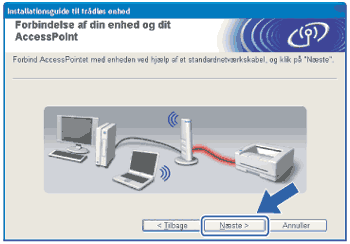 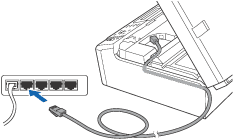 |
| 10 | Vælg den maskine, du ønsker at konfigurere, og klik på Næste. Hvis listen er tom, skal du kontrollere, at der er tændt for access pointet og maskinen, og derefter klikke på Opdater. 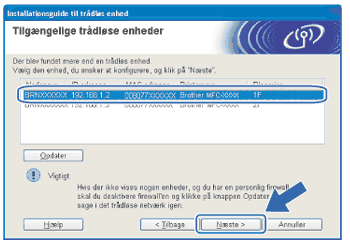 |
| 11 | Guiden vil søge efter trådløse netværk, der er tilgængelige fra maskinen. Vælg det access point, du ønsker at knytte maskinen til, og klik derefter på Næste. 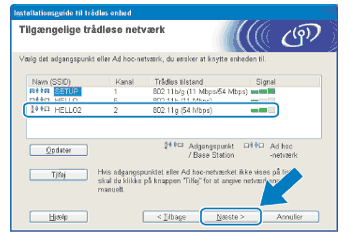 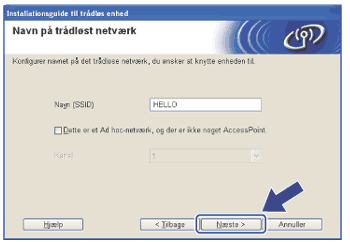 |
| 12 | Hvis dit netværk ikke er konfigureret til godkendelse og kryptering, vises følgende skærmbillede. For at fortsætte konfigurationen skal du klikke på OK og gå til trin 14. 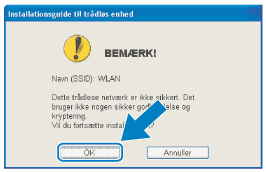 |
| 13 | Indtast derefter Netværksnøgle og Bekræft netværksnøgle, og klik derefter på Næste.  |
| 14 | Klik på Næste. Herefter sendes indstillingerne til din maskine. Netværkskonfigurationen vil blive udskrevet. Indstillingerne forbliver uændrede, hvis du klikker på Annuller. 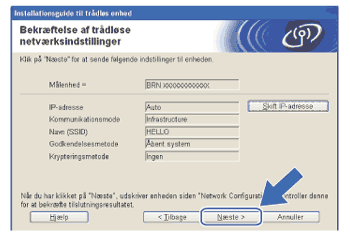 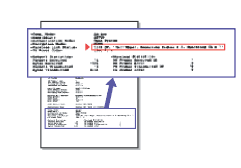 |
| 15 | Kontroller den udskrevne netværkskonfigurationsside. Vælg status, som den er vist for Wireless Link Status på netværkskonfigurationssiden. Klik på Næste. Hvis status er "Link OK.", så gå til trin 17. Hvis status er "Failed To Associate", så gå til trin 16.  |
| 16 | Klik på Udfør. Opsætning af trådløst netværk mislykkedes, da der ikke kunne tilsluttes til et trådløst netværk. Dette er formentligt på grund af forkerte sikkerhedsindstillinger. Genindstil printserveren til fabriksindstillingerne. (Se Nulstilling af netværksindstillingerne til fabriksindstilling.) Bekræft dit trådløse netværks sikkerhedsindstillinger og prøv igen fra trin 5 igen. 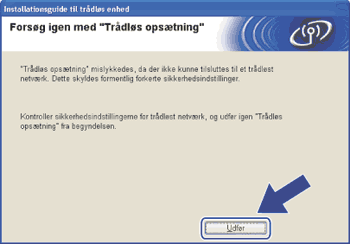 |
| 17 | Frakobl netværkskablet mellem dit access point (hub eller router) og maskinen, og klik på Næste. 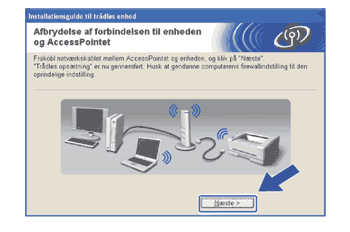 |
| 18 | Marker afkrydsningsfeltet, når du har kontrolleret, at du har foretaget alle de trådløse indstillinger, og klik derefter på Udfør. 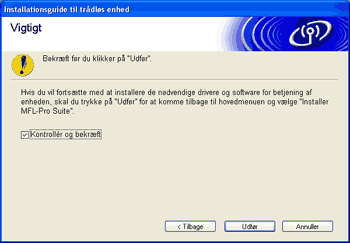 |
Hvis dine trådløse indstillinger mislykkes, vises en fejlmeddelelse under installation af MFL-Pro Suite, og installationen afsluttes. Hvis denne fejl opstår, skal du gå til trin 5 og oprette den trådløse forbindelse igen. |